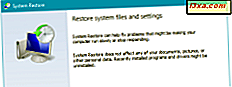หากคุณใช้สมาร์ทโฟนซิมคู่คุณอาจรู้ว่าแพลตฟอร์มโทรศัพท์มือถือส่วนใหญ่ไม่อนุญาตให้คุณใช้ทั้งซิมการ์ดสำหรับการเชื่อมต่ออินเทอร์เน็ตพร้อม ๆ กัน ในซิมการ์ดแบบคู่คุณต้องใช้ซิมการ์ดที่ใช้สำหรับการเชื่อมต่อข้อมูล ไม่ได้ใช้การเชื่อมต่อข้อมูลในซิมอื่น ๆ ต่อไปนี้คือวิธีตั้งค่าซิมสำหรับการเชื่อมต่อข้อมูลบนสมาร์ทโฟน Windows Phone แบบ 2 ซิมของคุณ:
หมายเหตุ: สำหรับคู่มือนี้เราใช้ Microsoft Lumia 535 Dual-SIM พร้อม Windows Phone 8.1 และการอัพเดต Lumia Denim กระบวนการนี้เหมือนกันกับสมาร์ทโฟนแบบซิมการ์ดทั้งหมดที่มีระบบปฏิบัติการ Windows Phone 8.1
วิธีเลือกซิมที่ใช้สำหรับการเชื่อมต่ออินเทอร์เน็ต
ขั้นแรกคุณต้องไปที่หน้าจอ การตั้งค่า เลื่อนนิ้วจากด้านบนของหน้าจอลงเพื่อเปิด แถบแจ้งเตือน และแตะส่วน การตั้งค่าทั้งหมด

หรือคุณสามารถเปิด รายการแอพฯ และแตะที่แอพพลิเคชั่น Settings

ในแท็บ ระบบ ของหน้าต่าง การตั้งค่า แตะที่ SIM มือถือ +

ขณะนี้หน้าจอของคุณควรมีลักษณะเหมือนการจับภาพด้านล่าง ที่นี่ให้แตะส่วน ซิมสำหรับการเชื่อมต่อข้อมูล

จากนั้นเลือกซิมที่คุณต้องการใช้สำหรับข้อมูลมือถือ ดังที่คุณเห็นในภาพด้านล่างเราได้เปลี่ยนการเชื่อมต่ออินเทอร์เน็ตจากซิม 1 เป็นซิม 2
 หมายเหตุ: หลังจากเลือกช่วงเวลาสั้น ๆ สมาร์ทโฟนจะเปลี่ยนเป็น โหมดเครื่องบิน เพื่อตั้งค่าตัวเลือกใหม่ อย่ากังวลเมื่อเกิดเหตุการณ์เช่นนี้ เป็นพฤติกรรมปกติ
หมายเหตุ: หลังจากเลือกช่วงเวลาสั้น ๆ สมาร์ทโฟนจะเปลี่ยนเป็น โหมดเครื่องบิน เพื่อตั้งค่าตัวเลือกใหม่ อย่ากังวลเมื่อเกิดเหตุการณ์เช่นนี้ เป็นพฤติกรรมปกติ 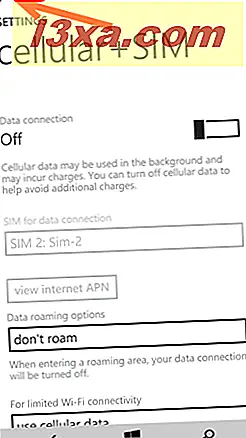
ขณะนี้อุปกรณ์ Windows Phone ของคุณจะใช้การเชื่อมต่อข้อมูลที่คุณเลือกไว้
วิธีการตรวจสอบซิมที่ใช้สำหรับการเชื่อมต่อข้อมูลได้อย่างรวดเร็ว?
หากคุณต้องการดูว่าซิมใช้สำหรับข้อมูลมือถือโดยไม่ผ่านขั้นตอนทั้งหมดเพียงแค่ดูที่ตัวบ่งชี้ความเข้มของสัญญาณที่ด้านบนของหน้าจอ ตัวบ่งชี้ที่สอดคล้องกันของเครือข่ายที่ใช้สำหรับการเชื่อมต่ออินเทอร์เน็ตมีลูกศรเล็ก ๆ อยู่ด้านบน

ข้อสรุป
อย่างที่คุณเห็นการเปลี่ยนจากซิมการ์ดหนึ่งไปยังอีกเครื่องหนึ่งเป็นเรื่องง่ายในระบบปฏิบัติการ Windows Phone ตอนนี้คุณรู้แล้วว่าทำยังไงสิ่งที่คุณต้องทำก็คือให้แน่ใจว่าคุณไม่ใช้งานอินเทอร์เน็ต สำหรับบทแนะนำเพิ่มเติมเกี่ยวกับ Windows Phone โปรดดูบทความที่เกี่ยวข้องบางส่วนของเราและหากคุณมีข้อสงสัยหรือปัญหาโปรดอย่าลังเลที่จะใช้แบบฟอร์มความคิดเห็นด้านล่างนี้